Ограничить редактирование защищенного документа Word 2010

Защита важных документов от любых внешних источников может быть чрезвычайно полезна. Иногда при написании документов возникает острая необходимость
При работе с электронной таблицей вам может понадобиться объединить значения ячеек, разбросанных по всей таблице, в один столбец или строку. Функция СЦЕПИТЬ (CONCATENATE) в Excel позволяет легко объединять столбцы, строки и значения данных. В качестве аргумента она принимает местоположение ячеек или значений данных. В этой статье мы применим эту функцию для объединения только двух столбцов.
Откройте таблицу Excel 2010, к которой вы хотите применить функцию конкатенации. Для примера мы включили таблицу с полями « Имя», «Фамилия » и «Курс».
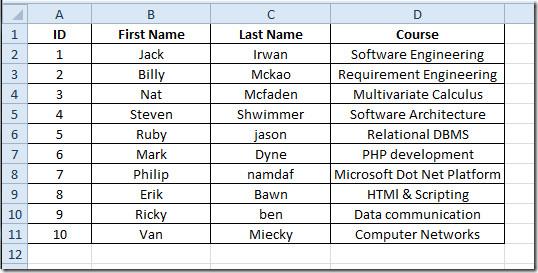
Теперь нам нужно объединить содержимое столбцов «Имя» и «Фамилия» . Для начала добавим новый столбец и назовём его «Полное имя».
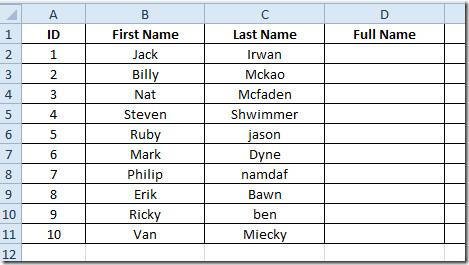
Мы будем использовать простую функцию, которая объединит контент.
Синтаксис функции следующий:
=СЦЕПИТЬ(текст1, текст2….)
мы запишем это как;
=СЦЕПИТЬ(B2,” ”, C2)
В аргументах функции B2 и C2 — это местоположения ячеек данных, которые мы хотим объединить, а двойные кавычки с пробелом внутри « » указывают на необходимость использования одного пробела между значениями.
Функция объединит содержимое обоих полей в поле Полное имя, как показано на снимке экрана ниже.
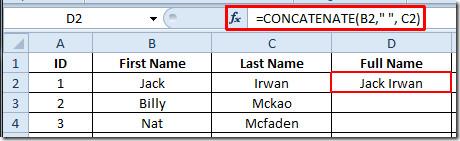
Теперь перетащите знак «плюс» в конце ячейки по направлению к концу столбца, чтобы применить эту функцию ко всему столбцу.
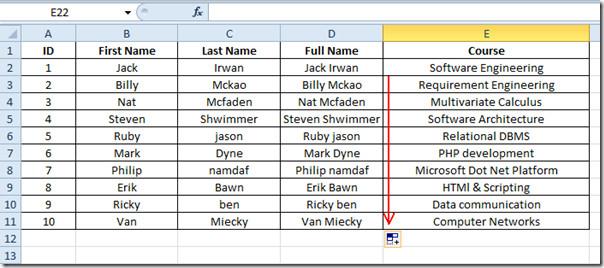
Вы также можете ознакомиться с ранее рассмотренными функциями Excel: DOLLAR , SUMPRODUCT , SUMIF , COUNTIF , VLOOKUP , HLOOKUP , PMT и LEN .
Защита важных документов от любых внешних источников может быть чрезвычайно полезна. Иногда при написании документов возникает острая необходимость
Одним из преимуществ системы управления реляционными базами данных, такой как Access 2010, является простая настройка таблиц и связей с ограничениями, что позволяет
В MS Access функция IIF возвращает одно значение, если указанное условие имеет значение ИСТИНА, или другое значение, если оно имеет значение ЛОЖЬ. Функция IIF
Диаграммы и графики — отличный способ представления данных. Microsoft Excel 2010 предлагает практически все типы диаграмм и упрощает их построение.
Интервалы очень важны при создании документов, поскольку они влияют на их внешний вид и презентабельность. Вы можете легко увеличить или уменьшить их.
Пакет приложений Microsoft Office обеспечивает самый простой способ настройки ленты, вкладок и панели быстрого доступа, но что делать, если вам нужно установить новую копию
Выполнять различные операции в Access не так-то просто, поскольку СУБД (система управления реляционными базами данных) требует особого синтаксиса и ограничений.
Почти каждый документ содержит такую информацию, как: скрытый текст, информация об объекте, личная информация (идентифицирующая информация: имя автора) и др.
Диаграммы — одна из самых важных функций Excel, но иногда их нужно использовать по-другому. Мы попробуем создать сравнительную гистограмму.
Мы обычно храним данные в нескольких рабочих листах, чтобы проверять данные для каждого экземпляра и просматривать их по отдельности, но было бы здорово объединить все




![Экспорт/импорт параметров ленты и панели быстрого доступа [Office 2010] Экспорт/импорт параметров ленты и панели быстрого доступа [Office 2010]](https://tips.webtech360.com/resources8/r252/image-8447-0829093801831.jpg)



